- Εάν διαθέτετε υπολογιστή Dell και αντιμετωπίζετε χαμηλές ταχύτητες στο Διαδίκτυο, τότε μπορεί να φταίει το βοηθητικό πρόγραμμα Smartbyte.
- Ενώ το Η υπηρεσία δικτύου Smartbyte είναι χρήσιμη σε ορισμένους υπολογιστές της Dell, οι περισσότεροι χρήστες προτιμούν να την αφαιρέσουν.
- Αυτό το άρθρο θα σας δώσει μια σύντομη περίληψη για το τι είναι το Smartbyte και πώς να το αφαιρέσετε αν το επιθυμείτε.
- Μόλις ολοκληρώσετε την ανάγνωση, μπορείτε στη συνέχεια να αποφασίσετε αν θα το διατηρήσετε ή όχι.

Αυτό το λογισμικό θα επιδιορθώσει κοινά σφάλματα υπολογιστή, θα σας προστατεύσει από την απώλεια αρχείων, κακόβουλο λογισμικό, αστοχία υλικού και θα βελτιστοποιήσετε τον υπολογιστή σας για μέγιστη απόδοση. Διορθώστε τα προβλήματα του υπολογιστή και αφαιρέστε τους ιούς τώρα σε 3 εύκολα βήματα:
- Κατεβάστε το Εργαλείο επισκευής υπολογιστή Restoro που συνοδεύεται από κατοχυρωμένες τεχνολογίες (διαθέσιμο δίπλωμα ευρεσιτεχνίας εδώ).
- Κάντε κλικ Εναρξη σάρωσης για να βρείτε ζητήματα των Windows που θα μπορούσαν να προκαλέσουν προβλήματα στον υπολογιστή.
- Κάντε κλικ Φτιάξ'τα όλα για να διορθώσετε ζητήματα που επηρεάζουν την ασφάλεια και την απόδοση του υπολογιστή σας
- Το Restoro κατεβάστηκε από 0 αναγνώστες αυτόν τον μήνα.
Όσοι από εσάς έχετε υπολογιστές Dell μπορεί να έχετε παρατηρήσει ότι μερικές φορές οι ταχύτητες του Διαδικτύου σας μειώνονται υπό ορισμένες συνθήκες.
Επιπλέον, μπορεί να έχετε παρατηρήσει ότι όταν συμβαίνει αυτό, το Smartbyte εκτελείται συνήθως στο παρασκήνιο.
Πριν συζητήσετε εάν τα δύο μπορεί να σχετίζονται ή όχι, κάποιοι από εσάς πιθανώς θα θέλατε να μάθετε τι είναι το Smartbyte.
Τι είναι το SmartByteTelemetry.exe;
Το SmartByte είναι ένα εργαλείο εφαρμογής που ανιχνεύει αυτόματα όταν κάνετε ροή βίντεο και παρέχει αυτήν τη ροή στο μεγαλύτερο μέρος της διαθέσιμης σύνδεσης στο Διαδίκτυο.
Εάν θέλετε να έχετε πρόσβαση στην υπηρεσία δικτύου Smartbyte, θα πρέπει να αγοράσετε ένα νέο σύστημα Dell, όπως το Inspiron 27 7000 ή μεταγενέστερη έκδοση. Δυστυχώς, δεν αποκαλύφθηκαν πληροφορίες σχετικά με τη διάθεσή τους ως αυτόνομο βοηθητικό πρόγραμμα.
Το βοηθητικό πρόγραμμα, το οποίο είναι ενεργοποιημένο από προεπιλογή, λειτουργεί με ασύρματα τσιπ Intel και Realtek, οπότε δεν χρειάζεται να ανησυχείτε για την εγκατάσταση νέων προγραμμάτων οδήγησης και υπηρεσιών Smartbyte για να το αποκτήσετε.
Τούτου λεχθέντος, θα περιμένατε ότι με την εγκατάσταση αυτού του εργαλείου οι ταχύτητές σας στο Διαδίκτυο θα πρέπει να ρυθμίζονται καλύτερα κατά τη ροή βίντεο.
Δυστυχώς, αυτό δεν συμβαίνει πάντα, καθώς στην πραγματικότητα είναι περισσότεροι χρήστες παραπονιέμαι για το εργαλείο αντί να το επαινέσουμε.
Εάν κάποιος έχει πολύ γρήγορο Διαδίκτυο και όταν κάνετε μια δοκιμή ταχύτητας, λαμβάνετε μόνο 100 Mbps, ελέγξτε αν η Dell έχει περάσει την εφαρμογή SmartByte στον υπολογιστή σας.
Έχω σύνδεση 400 Mbps και wifi 802.11AC και ο υπολογιστής μου Inspiron θα λάβει μόνο 100 Mbps στον επίσημο ιστότοπο ταχύτητας δοκιμής του ISP. πέρασα από 3 διαφορετικές κάρτες εναλλασσόμενου ρεύματος νομίζοντας ότι ήταν αυτές επειδή το Ipad μου θα μου έδινε πάντα ταχύτητα 400Mbps.
Πώς μπορώ να αφαιρέσω το Smartbyte.exe από τον υπολογιστή μου;
1. Απενεργοποίηση Smartbyte
- Τύπος Ctrl + Βάρδια + Esc.
- Αυτό θα ανοίξει το Διαχειριστής εργασιών.
- μεταβείτε στο Ξεκίνα αυτί.
- Βρείτε το βοηθητικό πρόγραμμα Smartbyte, κάντε κλικ σε αυτό και επιλέξτε Καθιστώ ανίκανο.
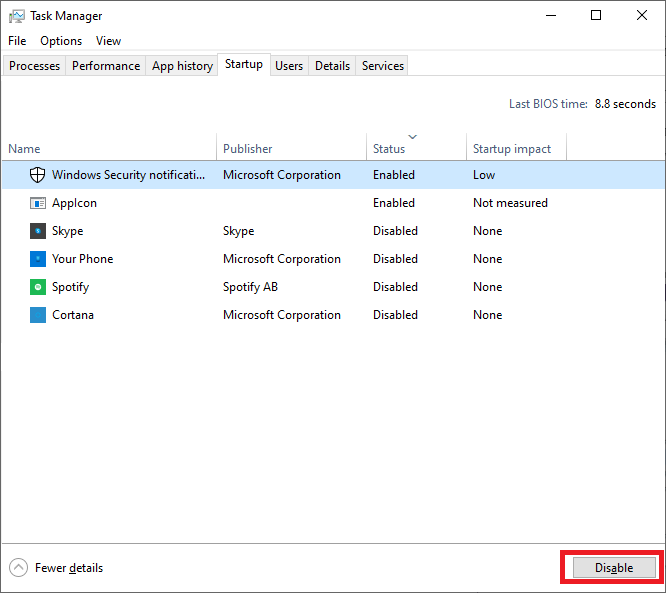
2. Απεγκαταστήστε το Smartbyte

- Κάντε δεξί κλικ Αρχή
- Κάντε κλικ Εφαρμογές και δυνατότητες
- Μετακινηθείτε μέχρι να βρείτε οποιαδήποτε εφαρμογή με SmartByte Στο όνομα
- Κάντε κλικ σε κάθε καταχώριση SmartByte και κάντε κλικ Κατάργηση εγκατάστασης
- Ακολουθήστε τις οδηγίες για να απεγκαταστήσετε την εφαρμογή
- Επαναλάβετε τη διαδικασία με όλες τις εφαρμογές Smartbyte
Όλα εξαρτώνται από το αν θεωρείτε ότι είναι περισσότερο ενοχλητικό παρά βοήθεια. Εάν αποφασίσετε και δεν το χρησιμοποιείτε πια, μπορείτε να προσπαθήσετε να το απενεργοποιήσετε ή να το απαλλαγείτε εντελώς.
Εάν θέλετε να επανεγκαταστήσετε το SmartByte, το μόνο που χρειάζεται να κάνετε είναι να πραγματοποιήσετε μια ενημέρωση προγράμματος οδήγησης στον υπολογιστή σας Dell χρησιμοποιώντας τη δυνατότητα ενημέρωσης της Dell.
Ακολουθώντας αυτά τα βήματα, θα μπορείτε να διακόψετε την εκτέλεση του Smartbyte, είτε προσωρινά είτε μόνιμα, στον υπολογιστή σας Windows 10.
Εάν έχετε επίσης αντιμετωπίσει προβλήματα με το Smartbyte να παρεμποδίζει την ταχύτητά σας στο Διαδίκτυο σε έναν υπολογιστή Dell, πείτε μας περισσότερα για αυτό στην ενότητα σχολίων παρακάτω.
 Εξακολουθείτε να αντιμετωπίζετε προβλήματα;Διορθώστε τα με αυτό το εργαλείο:
Εξακολουθείτε να αντιμετωπίζετε προβλήματα;Διορθώστε τα με αυτό το εργαλείο:
- Κάντε λήψη αυτού του εργαλείου επισκευής υπολογιστή βαθμολογήθηκε Μεγάλη στο TrustPilot.com (η λήψη ξεκινά από αυτήν τη σελίδα).
- Κάντε κλικ Εναρξη σάρωσης για να βρείτε ζητήματα των Windows που θα μπορούσαν να προκαλέσουν προβλήματα στον υπολογιστή.
- Κάντε κλικ Φτιάξ'τα όλα για την επίλυση προβλημάτων με τις κατοχυρωμένες τεχνολογίες (Αποκλειστική έκπτωση για τους αναγνώστες μας).
Το Restoro κατεβάστηκε από 0 αναγνώστες αυτόν τον μήνα.


